當我們在使用CAD軟件的時候,如果軟件目前的繪圖界面不是我們習慣性的繪圖界面,使用起來會不方便,為了可以更好地進行CAD圖紙的繪制,我們可以自己在軟件中定義CAD界面,方便我們使用。
CAD界面的自定義:
1、 打開CAD輸入CUI命令
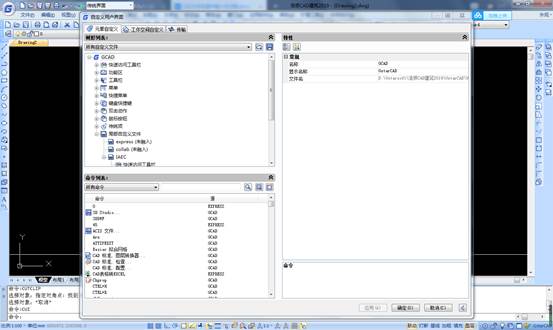
2、 選擇傳輸按鈕
3、 為保險起見,我們先要另存下,如圖:
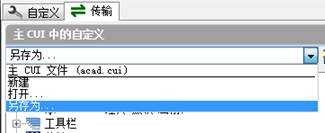
(另存件命名為45)
4、 輸入MENU命令,將45.cui文件導入,如圖:

5、 輸入CUI命令,選傳輸按鈕,將菜單節點下的所選部位右鍵刪除,如圖:

在工具欄節點下的所要刪除的子工具欄選中右鍵點刪除,如圖:
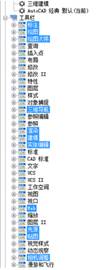
在lisp文件節點上右擊加載一個外掛文件,如圖:

(這種加載的方式是永久性加載)
點擊自定義按鈕,在局部CUI文件節點上右擊卸載(因為CUSTOM自定義界面上,菜單、工具欄都沒有),如圖:

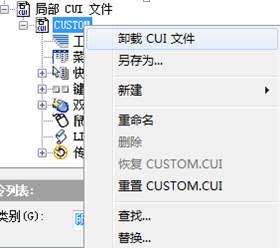
傳輸還有個好處就是在兩個CUI文件之間互相調用拷貝各自的內容,如圖:
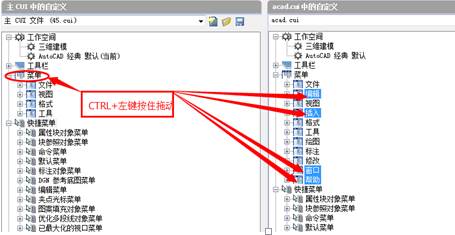

6、設置完以后,我們可以按確定了,看看效果,如圖:
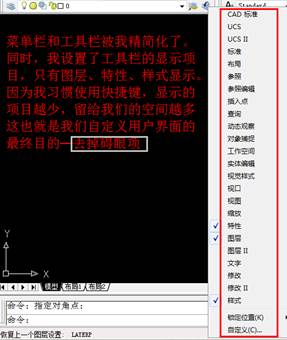
7、 最后還有一部就是保存我們的設置,如圖:
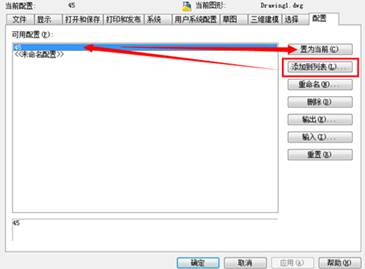
以上我演示的,比較適合那些使用快捷鍵相當熟練且帶有軟件潔癖癥(喜歡精簡界面)的人。這也是網絡上對于介紹自定義用戶界面相當少的原因之一,這是個冷門技巧。
最后為大家演示下外掛文件的效果,如圖:

以上就是在CAD軟件中,我們自定義CAD界面的具體操作過程,可以了解下,在之后的繪圖中,我們可以根據自己的繪圖需求進行自定義。今天就介紹這么多了。安裝浩辰CAD軟件試試吧。更多CAD教程技巧,可關注浩辰CAD官網進行查看。

2023-04-23
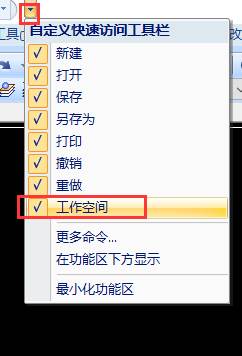
2019-09-11
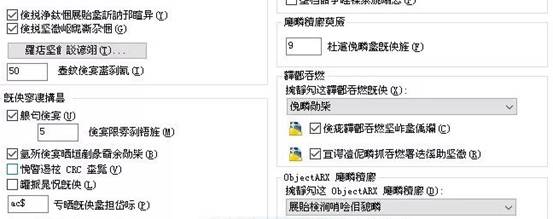
2019-09-03
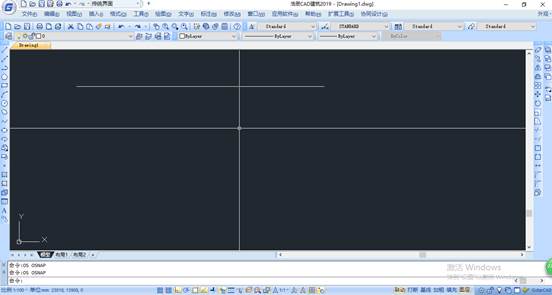
2019-07-24
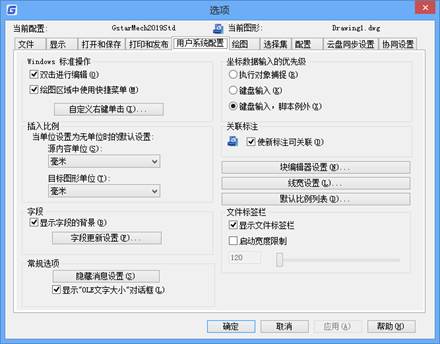
2019-06-05
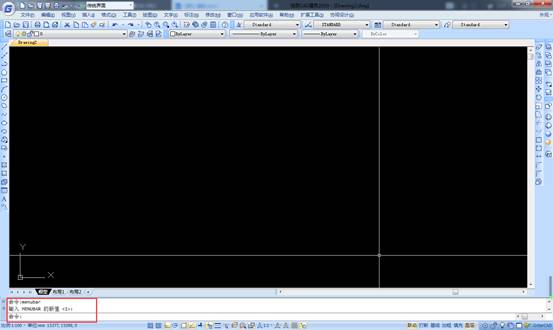
2019-05-20
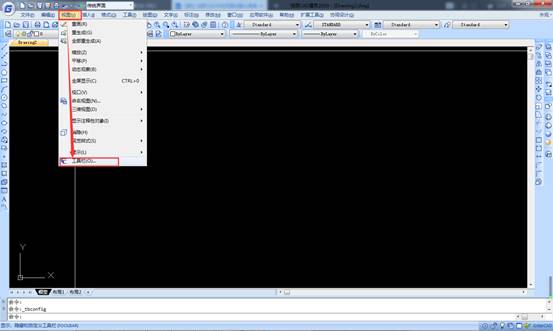
2019-05-20
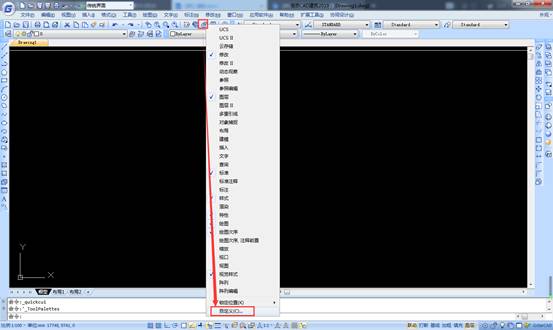
2019-05-20
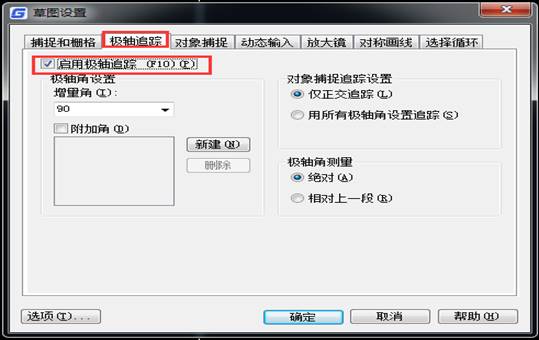
2019-05-20
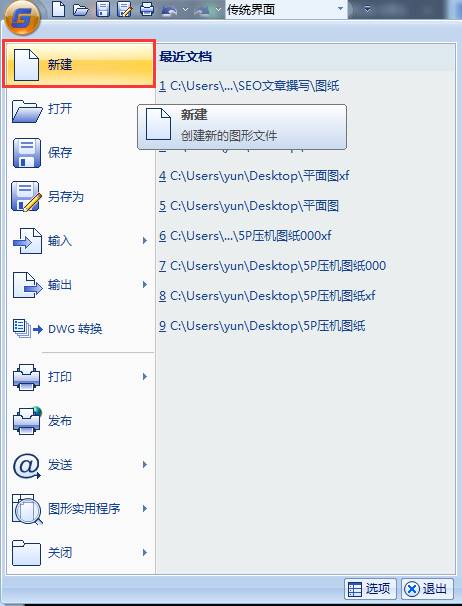
2019-05-20

2020-08-21
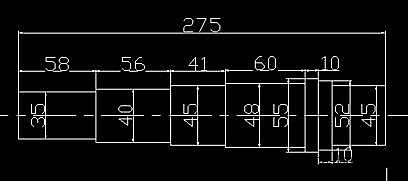
2019-12-13
